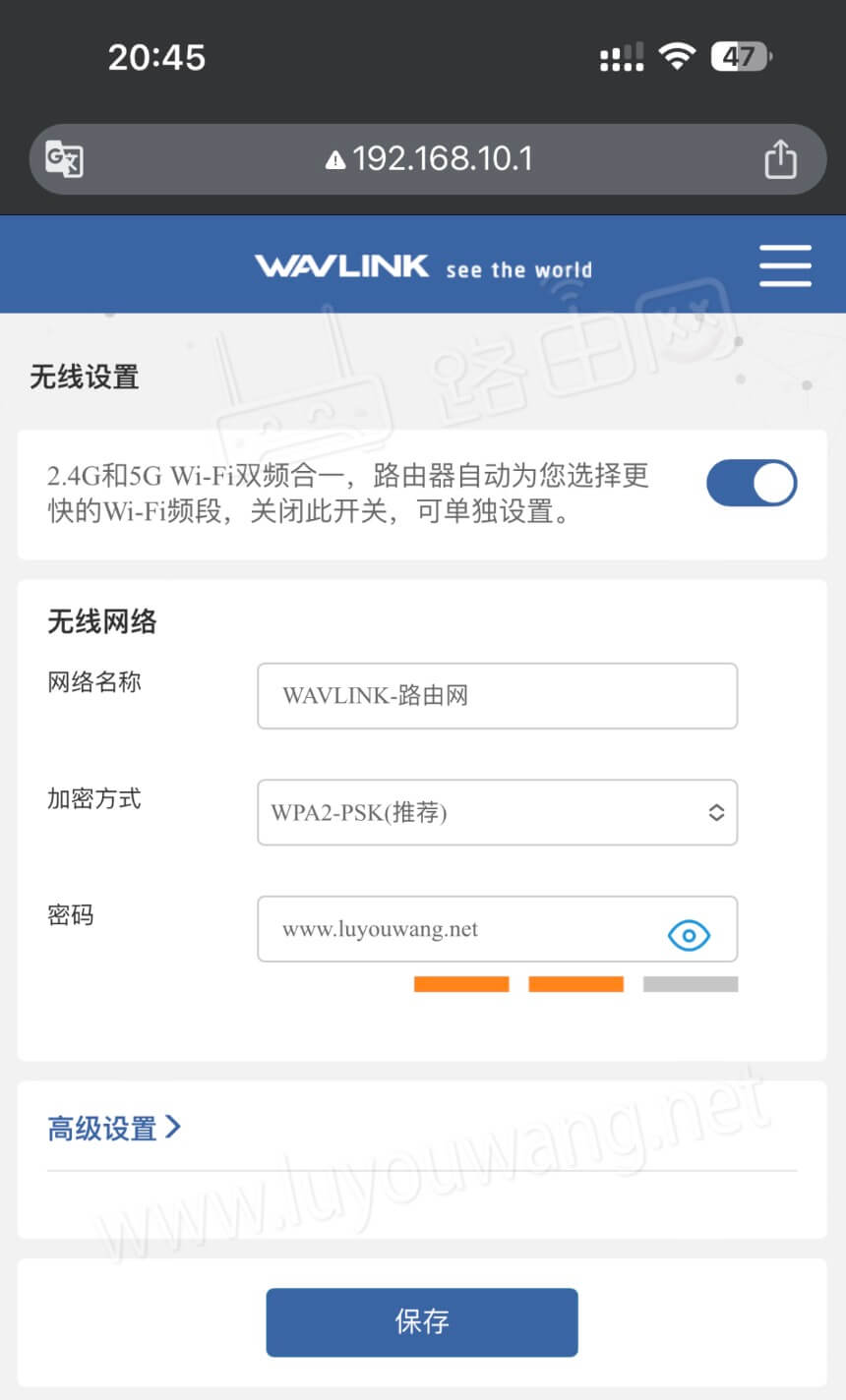移动路由器跟睿因路由器使用的都是192.168.10.1做为路由器的默认登录IP地址,本文来介绍睿因路由器192.168.10.1手机登录入口的步骤以及修改WiFi密码方法。

192.168.10.1手机登录入口修改WiFi密码步骤:
第一步:手机连接上睿因路由器192.168.10.1的无线WiFi信号。
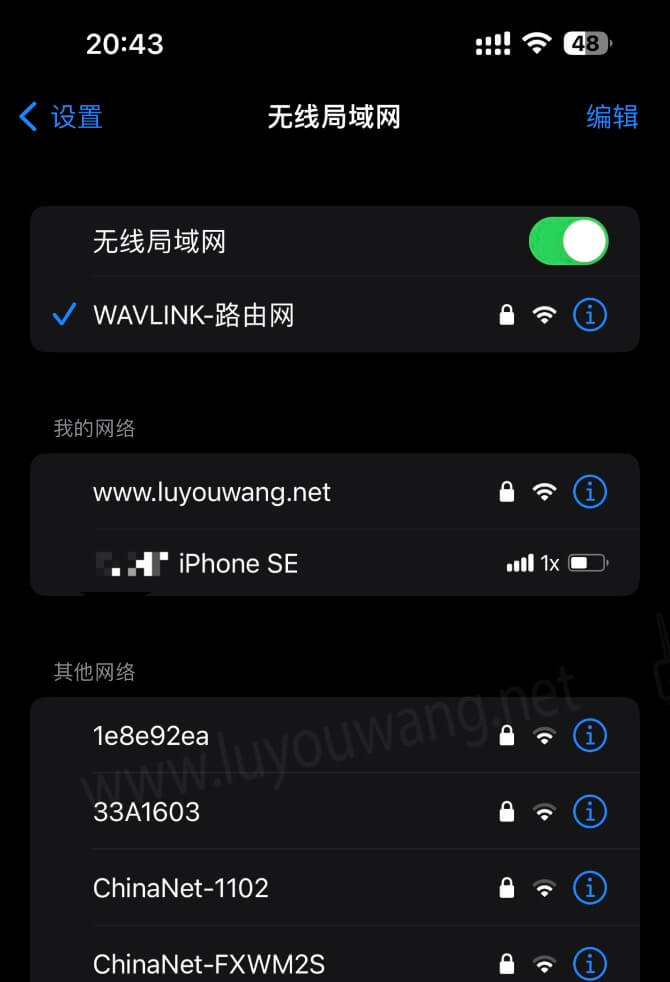
步骤二:手机打开一个浏览器,然后在浏览器地址栏里输入 192.168.10.1 按“前往键”打开192.168.10.1登录首页。
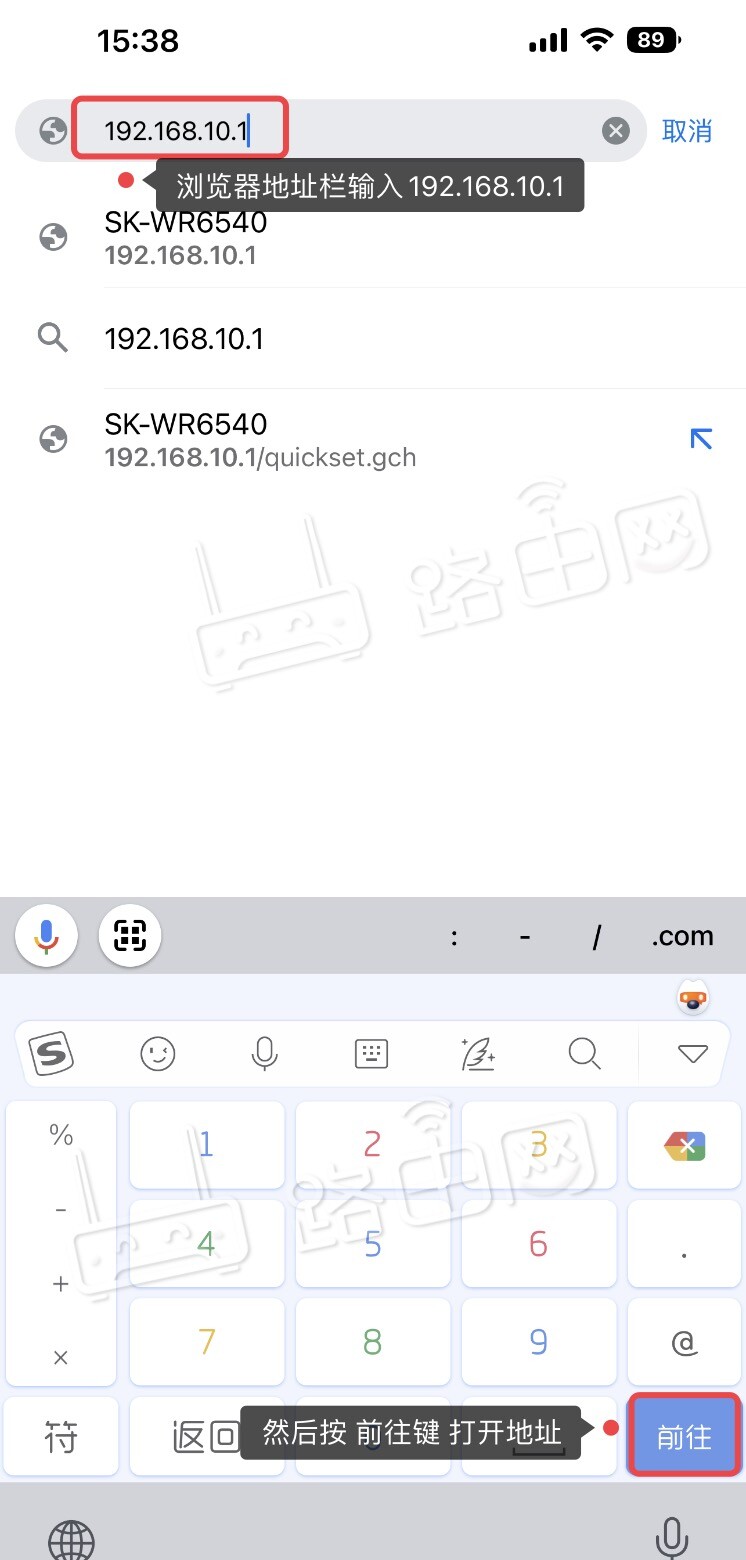
步骤三:浏览器打开192.168.10.1登录首页后,输入该路由器的管理密码登录。

步骤四:进入到192.198.10.1管理后台,点击右上角的“设置选项”按钮,然后点击“无线设置”进入到路由器无线设置管理页面。
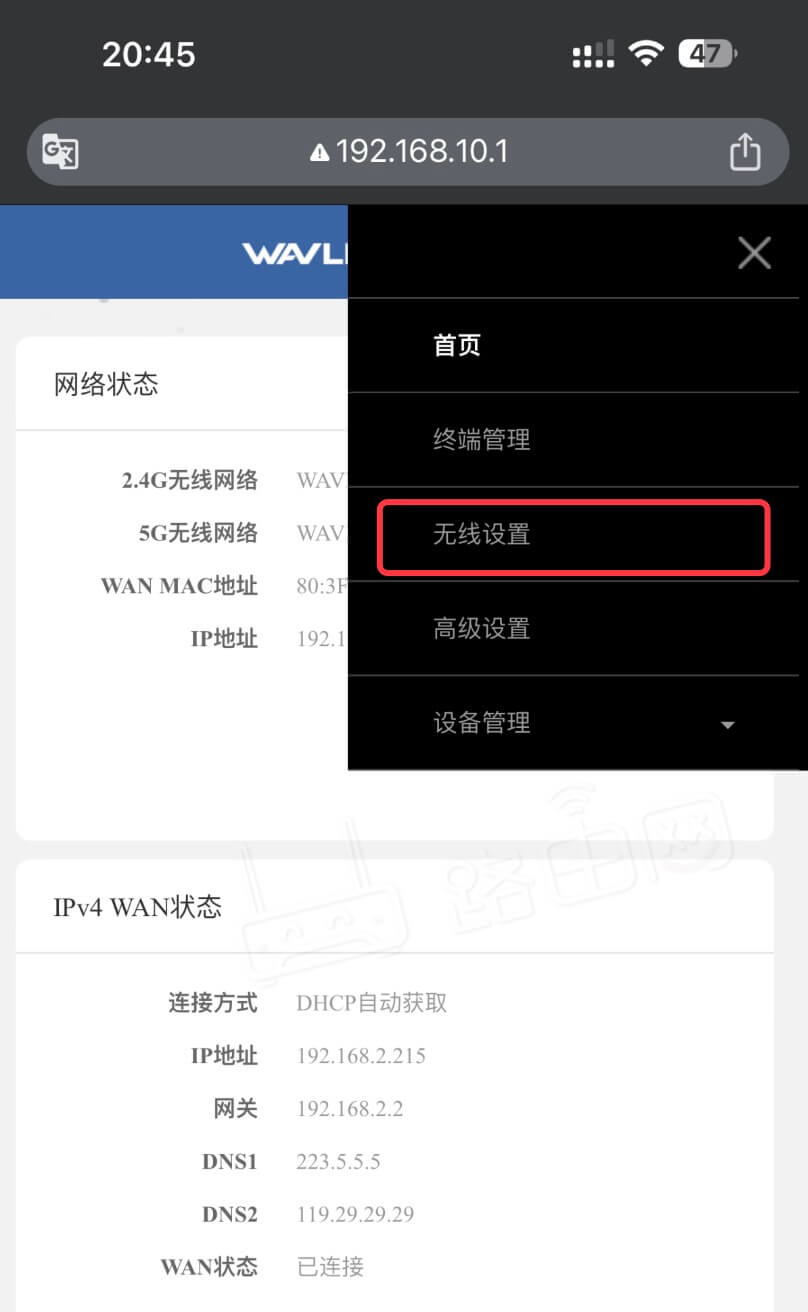
然后就可以修改你的无线路由器WiFi密码跟无线网络名称了,修改完成后点击「保存」即可,路由器会自动配置重启。